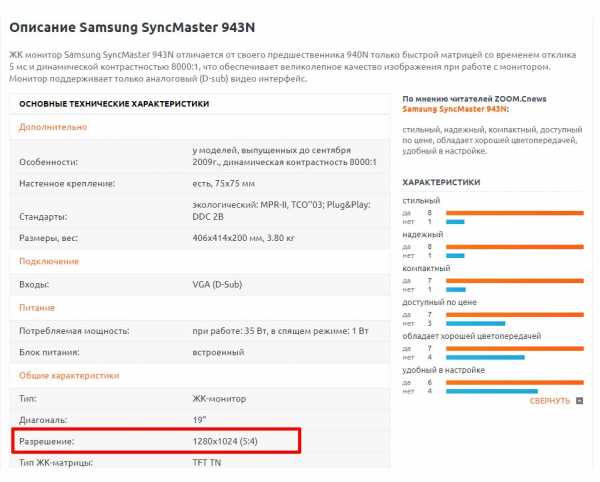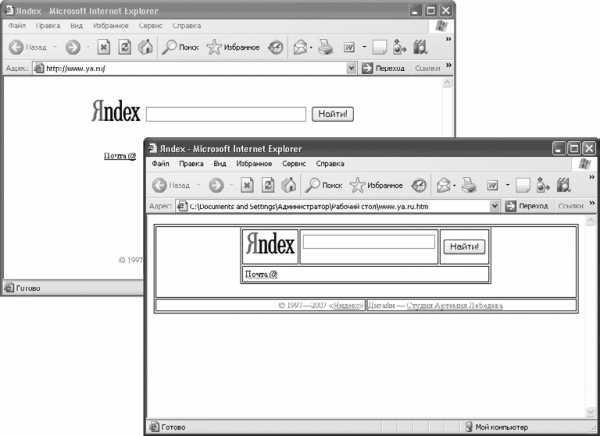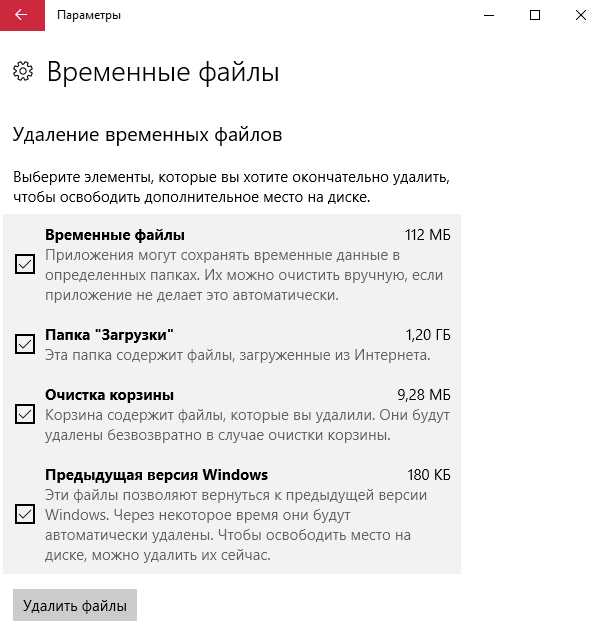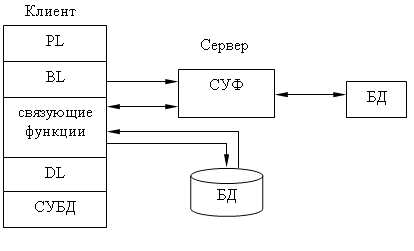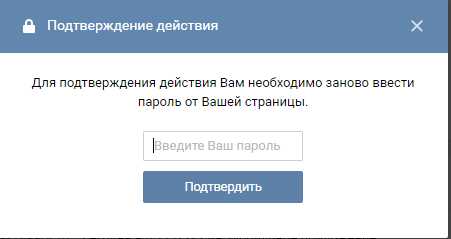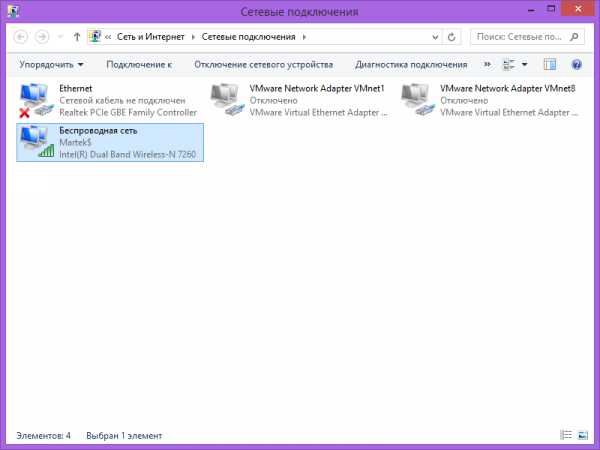Настраиваем и проверяем производительность Windows 7. Проверить производительность компьютера windows 7 онлайн
3 программы для теста производительности компьютера
В этой статье я расскажу о трех моих любимых программах для теста производительности компьютера и о том, как их использовать. Я не буду вдаваться в подробности, как улучшить показатели, так как это совершенно другая тема.
Когда я запустил бенчмарк на своем компьютере, он был оценен на 43 процента, что стало довольно низким показателем. После некоторых настроек в BIOS, связанных с XMP, разгоном и другой оптимизацией, я добрался до 76 процента! Таким образом, настройка оборудования и операционной системы может иметь большое значение во время теста. Результаты показанные ниже, взяты с неигрового ПК.
NovaBench
Novabench – небольшая программа для Windows, которая позволяет протестировать быстродействие компьютера всего за несколько минут. Мне нравится, что она очень проста в использовании и выдает понятные результаты. Есть также платная версия за 19 долларов, которая позволяет отслеживать температуру и другие параметры, но вам это вряд ли пригодится, если вы увлекаетесь компьютерами на любительском уровне.

Запустите программу и нажмите «Начать тесты». Она выполнит шесть тестов, которые могут занимать до нескольких минут в зависимости от мощности вашей системы.
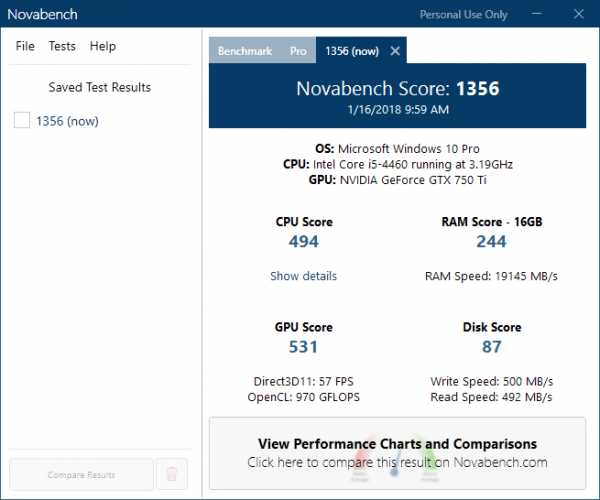
Окно результатов покажет вам оценку Novabench, которая не имеет большого значения сама по себе, если вы не проводите сравнительный анализ несколько раз до и после обновления оборудования, разгона и других манипуляций по повышению скорости его работы. Если вы нажмете кнопку «Просмотреть графики производительности и сравнение» внизу окна, загрузится веб-страница, на которой вы сможете узнать индекс производительности процессора и других компонентов.
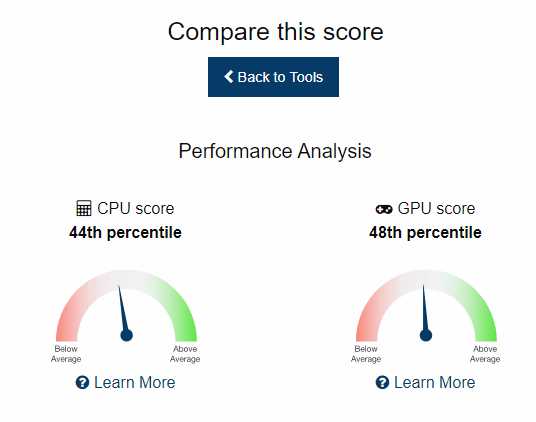
Кроме того, можно нажать на кнопку «Оценка и статистика» вверху страницы, которая покажет все оценки по убыванию. Это хороший способ узнать, насколько вы далеки от самого быстрого и лучшего компьютера, который был проверен Novabench.
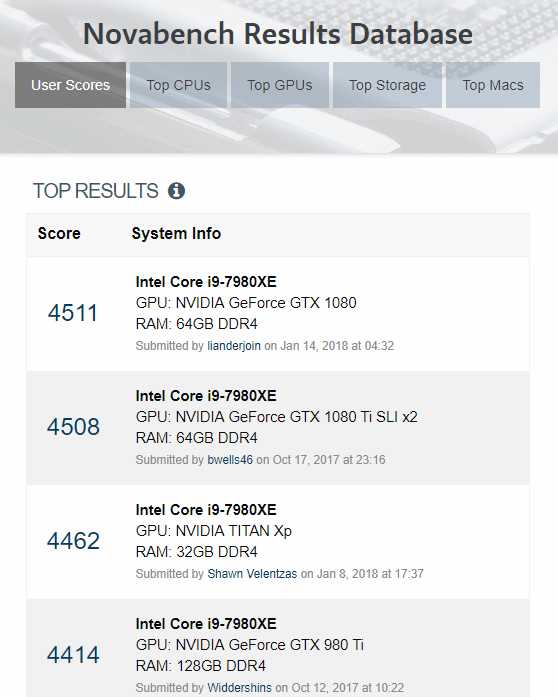
UserBenchmark
Еще одна действительно хорошая программа – это UserBenchmark. Загрузите её с официального сайт и запустите EXE-файл для начала теста производительности. Мне нравится, что UserBenchmark даже не требует какой-либо установки.
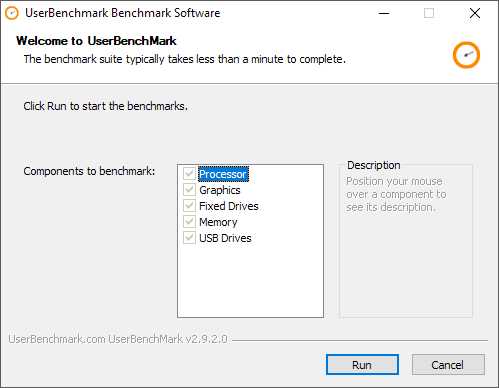
Для начала тестов просто нажмите «Запустить». Они займут несколько минут, а затем результаты будут отображены в окне браузера.
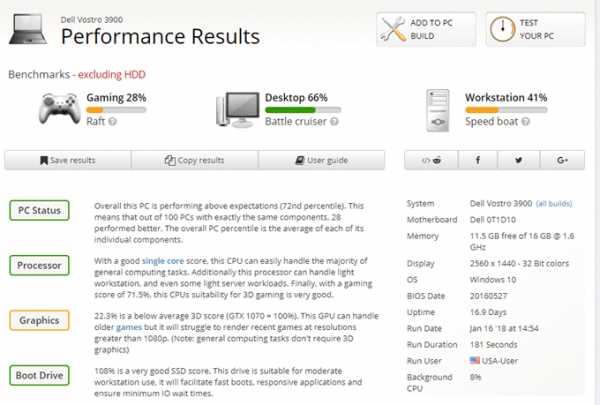
Вы увидите оценку производительности по параметрам для игр, десктопа и рабочей станции. Если прокрутите страницу вниз, то получите общую оценку и отдельно по комплектующим, которая может подсказать, что следует лучше настроить или заменить, чтобы получить увеличение скорости работы.
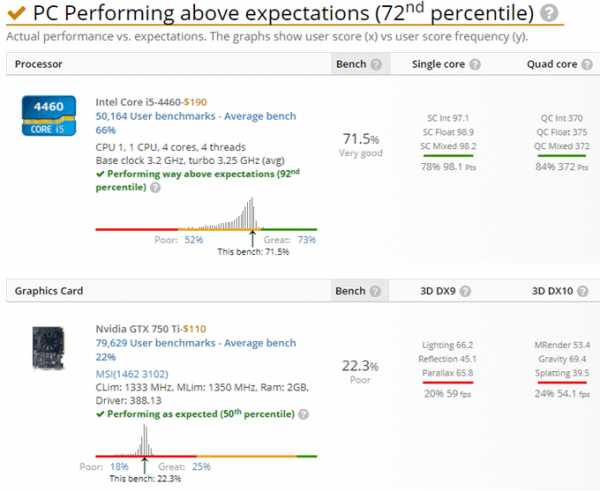
Стоит отметить, что общий процентный показатель сравнивается с другими компьютерами с такими же комплектующими. Вышеупомянутый компьютер не находится на 72 месте в рейтинге среди всех протестированных другими пользователями с использованием этой утилиты. Он находится на 72 месте среди всех персональных компьютеров с такой же сборкой.
FutureMark 3DMark
Еще один инструмент, который вы должны использовать, если действительно хотите сделать надлежащий тест, сделанный для игрового компьютера – это FutureMark 3DMark. Базовая версия бесплатна и включает в себя четыре бесплатных теста производительности.
Я предлагаю запускать его только на реальном игровом компьютере, с хорошими характеристиками, потому что скачать придется 3 гигабайта! В основном это просто большие файлы для воспроизведения графики с высоким разрешением для тестирования, но они съедают много места. Разумеется, вы можете запустить тест, а затем удалить программу, чтобы вернуть свободное место. Для проверки ноутбука используйте другие программы из статьи.
geeker.ru
Как настроить производительность в Windows 7?
Содержание:
Через время после запуска операционной системы производительность компьютера заметно падает. Постепенно, по мере того, как происходит установка все нового софта и заполнение пространства жесткого диска данными. Этот процесс можно полностью нейтрализовать с помощью встроенных в Windows 7 средств.
Измеряем индекс производительности системы
 Операционная система Windows 7 имеет в своем составе мощное интегрированное средство, позволяющее тестировать производительность всех узлов аппаратной части и программного обеспечения. В результате проверки выводится общий коэффициент возможностей и каждого из компонентов. По этим данным можно судить о наименее производительных элементах ОС. Тонкая настройка ПК происходит с учетом этих данных.
Операционная система Windows 7 имеет в своем составе мощное интегрированное средство, позволяющее тестировать производительность всех узлов аппаратной части и программного обеспечения. В результате проверки выводится общий коэффициент возможностей и каждого из компонентов. По этим данным можно судить о наименее производительных элементах ОС. Тонкая настройка ПК происходит с учетом этих данных.
Измерение производится в баллах в градации от 1 до 7. 8. Если общий коэффициент производительности компьютера равен 3 балам и более, то на этот ПК можно устанавливать любое программное обеспечение, рассчитанное на данную версию Windows 7.
Проводить измерение производительности стоит при первом запуске ОС на данном компьютере. И судить по ним об изменении уровня производительности операционной системы и аппаратной части компьютера.
Для проведения оценки производительности ПК выполняем следующие действия:
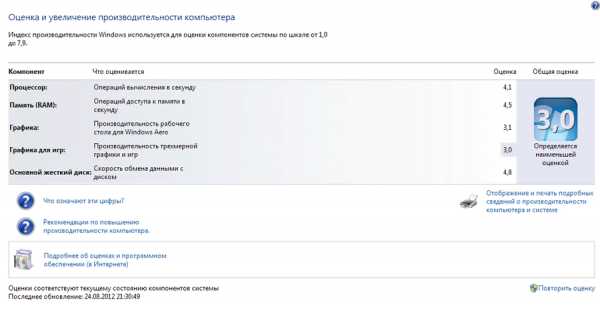
- Вызываем меню «Пуск» нажатием по нему клавишей мыши.
- Выбираем пункт «Панель управления».
- В появившемся списке находим «Счетчики и средства производительности».
- Или находим через поле проводника «Поиск» (в правом верхнем углу). Вводим в него «Счетчики и средства производительности».
- Если п
itpotok.ru
Тест производительности компьютера

Как известно, при выборе компьютера пользователь может опираться на совершенно любые критерии выбора комплектующих. Это может быть предпочтение определенного производителя, и самая выгодная цена. Такое разнообразие критериев выбора и количества комплектующих в одном компьютере предполагает отличие конечных сборок и сложности их сравнения между собой по общей производительности. Но все же сравнить между собой различные компьютерные сборки можно, и далее мы рассмотрим, как произвести тест производительности компьютера для оценки его возможностей.
Самый простой способ произвести тест производительности компьютера, это воспользоваться внутренними возможностями операционной системы Windows 7 и 8, в которые уже встроена собственная утилита бенчмарк для проведения простых тестов.
Как правило, подобный тест проводится системой автоматически, и пользователь всегда может ознакомится с результатами. Переходим «Панель управления\Система и безопасность\Система» и в открывшемся окошке находим графу «Оценка:», напротив которой будет указано некоторое значение, подписанное как «Индекс производительности Windows».
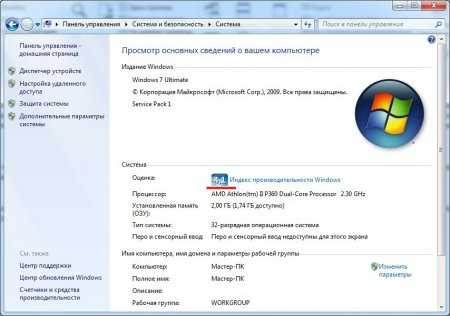
При выборе графы «Индекс производительности Windows» можно ознакомится с более детальными результатами тестирования компьютера, где также можно запустить повторную оценку системы. Проводя тест производительности компьютера встроенный бенчмарк Windows не оценивает производительность системы в целом, а лишь проводит тестирование каждого отдельного компонента, присваивая в результате ему значение от 1 до 7,9. Производительности компьютера в итоге будет присвоено значение производительности самого слабого звена системы, что никак не сможет полностью отразить вычислительную мощностью компьютера, но зато сразу указывает на самый слабый элемент, заменив который можно сразу увеличить и индекс производительности Виндовс.
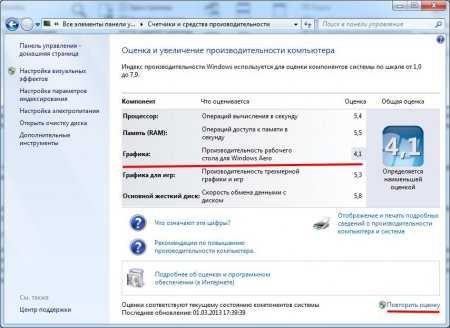
Если необходимо сделать более глубокие тесты производительности компьютера, следует использовать специальные программы бенчмарки, которые позволят сравнить вашу систему с некими эталонными сборками и указать на комплектующие, которые желательно заменить на более производительные.
Так программа LavaLys Everest позволит произвести тест компонентов компьютера и выдаст о них самую исчерпывающую информацию, а программа SiSoftware Sandra позволит также сравнить по результатам тестов Ваш компьютер с некими эталонными сборками.
Результатом проведения тестов производительности программой PCMark будет некое число, сравнивая которое с результатами тестирования других компьютеров уже можно судить о превосходстве или отсталости той или иной сборки. Также есть такие бенчмарки, как 3DMark, которые предназначены в основном для оценивания производительности графической части, чтобы дать оценку системы на пригодность использования ее для современных требовательных игр.
Также интересные статьи на сайте chajnikam.ru:Скачать торрент клиент русский языкКак поставить пароль windows 8?Как настроить ноутбук раздавать wifi?Как настроить микрофон на windows 7?
chajnikam.ru